谷歌浏览器缓存清理操作流程详解
来源:Chrome浏览器官网
时间:2025/07/30
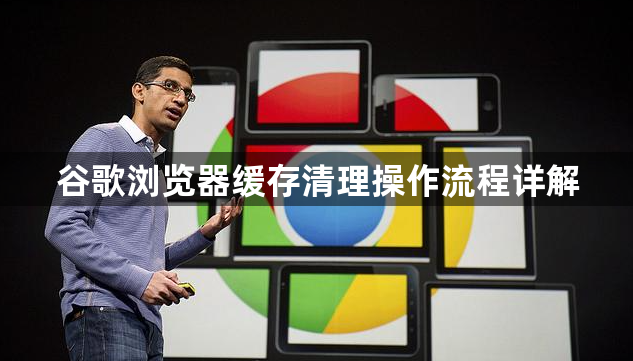
1. 打开设置:打开Chrome浏览器,点击右上角的三个点图标,选择“设置”。
2. 进入隐私和安全设置:在左侧菜单中点击“隐私和安全”,然后找到“清除浏览数据”选项。
3. 选择清理内容:在“清除浏览数据”窗口中,勾选需要清理的内容,如“缓存的图片和文件”、“Cookie及其他网站数据”等。
4. 设置时间范围:在“时间范围”下拉菜单中,可以选择“过去一小时”、“过去一天”、“过去一周”或“全部”等选项,以确定要清理的数据的时间范围。
5. 点击清除数据:确认选择后,点击“清除数据”按钮,浏览器将开始清理所选范围内的缓存数据。
6. 等待清理完成:清理过程可能需要几秒钟到几分钟不等,具体时间取决于要清理的数据量。清理完成后,浏览器会提示“浏览数据已清除”。
猜你喜欢
1
Google Chrome浏览器缓存清理优化经验
时间:2025/11/01
阅读
2
Google Chrome浏览器下载管理功能解析
时间:2025/06/27
阅读
3
如何禁用或启用Chrome插件
时间:2025/03/10
阅读
4
谷歌浏览器标签管理插件使用体验
时间:2025/07/10
阅读
5
google浏览器隐私保护的联邦学习技术
时间:2025/09/08
阅读
6
google浏览器网页渲染速度实测数据
时间:2025/12/10
阅读
7
Google浏览器下载完成后多用户管理与数据保护操作
时间:2025/11/18
阅读
8
在算盘上模拟Chrome渲染引擎:复古计算的终极挑战
时间:2025/04/18
阅读
9
Google Chrome浏览器标签页恢复方法大全
时间:2025/05/27
阅读
